December 2022: Wat is nieuw in Teams?
Aangekomen in het nieuwe jaar schuiven we weer aan achter onze bureaus. In dit artikel deel ik de laatste updates van Microsoft Teams met je, zodat jij productief aan de slag kunt in 2023.
Chatten
Chats verwijderen
Organiseer en verwijder gemakkelijk chatgesprekken die je niet langer nodig hebt, zonder andere deelnemers in dezelfde chat te beïnvloeden.
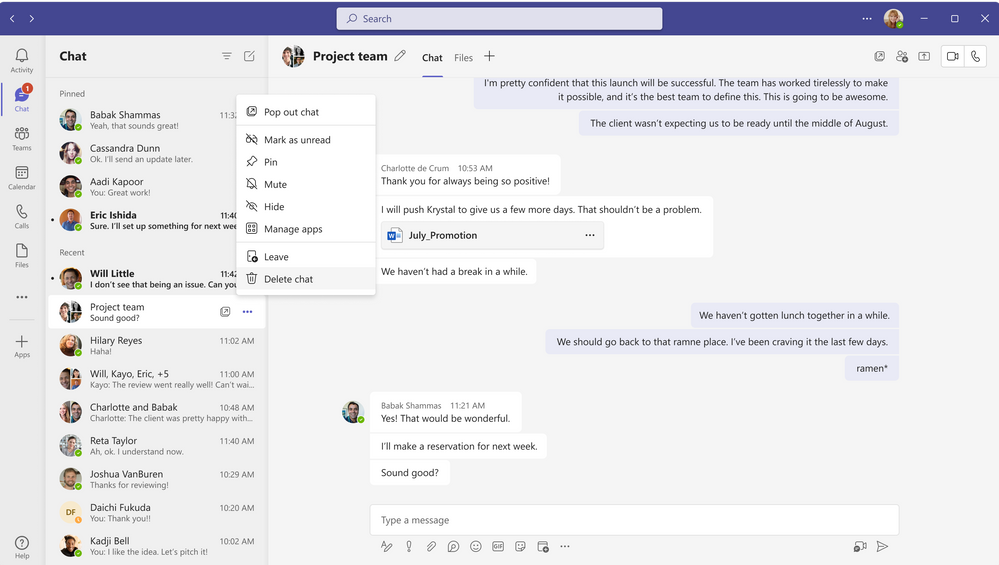
Uitgebreide reacties
Nu kun je jouw feedback creatiever uitdrukken dankzij de 800 Teams-emoji’s voor elke situatie. Communiceer reacties om te vieren, je instemming te betuigen of de voltooiing van taken te benadrukken.
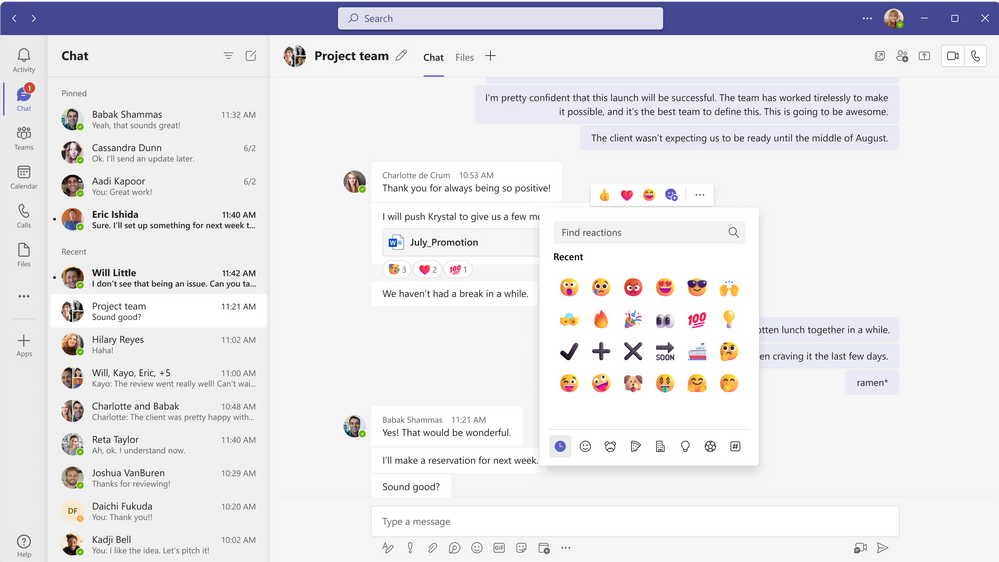
Mensen toevoegen aan een groepschat met @mention
Voeg nieuwe deelnemers aan de chat toe met @mention, zodat je niet meer naar de toevoeg-dialoog hoeft te navigeren. Bij het toevoegen van nieuwe deelnemers kun je bepalen hoeveel van de chatgeschiedenis moet worden gedeeld.
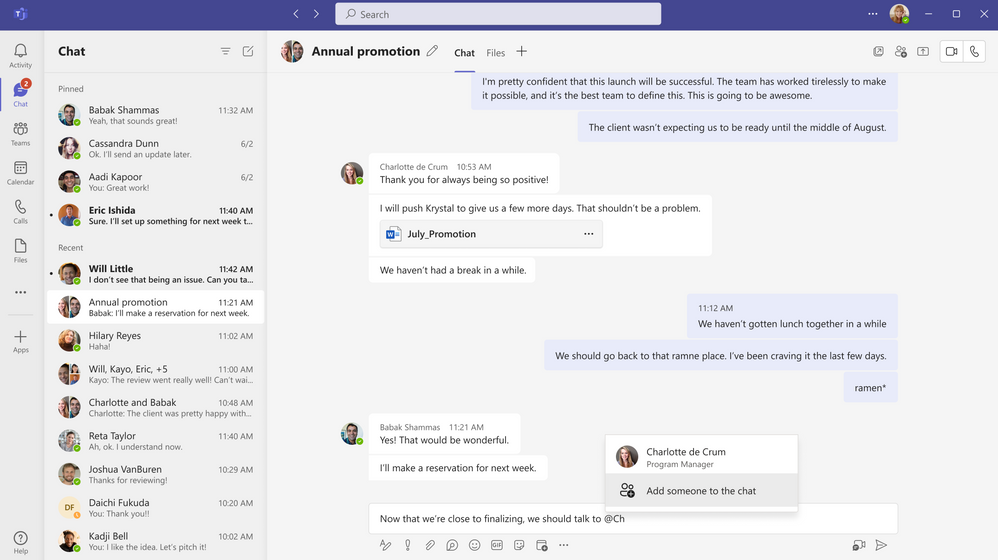
Aanbevolen personen bij het maken van een nieuw bericht
Bespaar tijd met het zoeken naar de juiste betrokkenen. Met behulp van AI zal Teams chat je helpen bij het starten van nieuwe gesprekken door collega’s aan te bevelen op basis van je eerdere samenwerkingen.
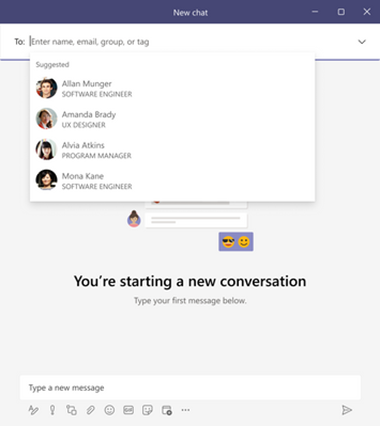
Alle groeps-chatberichten ontvangen met resource-specifieke toestemming
Het resource-specifieke toestemmingsmodel (RSC), oorspronkelijk ontwikkeld voor Teams Graph API’s, is uitgebreid voor chat- en kanaalbereik. Met behulp van RSC kun je teameigenaren toestemming vragen voor een bot om gebruikersberichten te ontvangen in standaard groepschats zonder dat je @mentioned bent.
Gebarentaalweergave en altijd-aan bijschriften in vergaderingen
Geef maximaal twee video’s van andere deelnemers prioriteit voor gebarentaal in vergaderingen, zodat ze zichtbaar blijven, zelfs terwijl inhoud wordt gedeeld. Bovendien kun je instellen dat bijschriften in alle vergaderingen aan blijven staan.
Devices
Microsoft Teams Rooms op Android-schermen
Met Microsoft Teams Rooms op Android-schermen kunnen whiteboardsessies op elk moment worden gestart vanaf het startscherm van een ondersteund scherm, ook buiten een formele vergadering. Met één aanraking kan een Microsoft Whiteboard-sessie worden gestart voor onmiddellijke samenwerking. Admins kunnen deze functie inschakelen met de instelling “Allow initiate Whiteboard” op het apparaat.
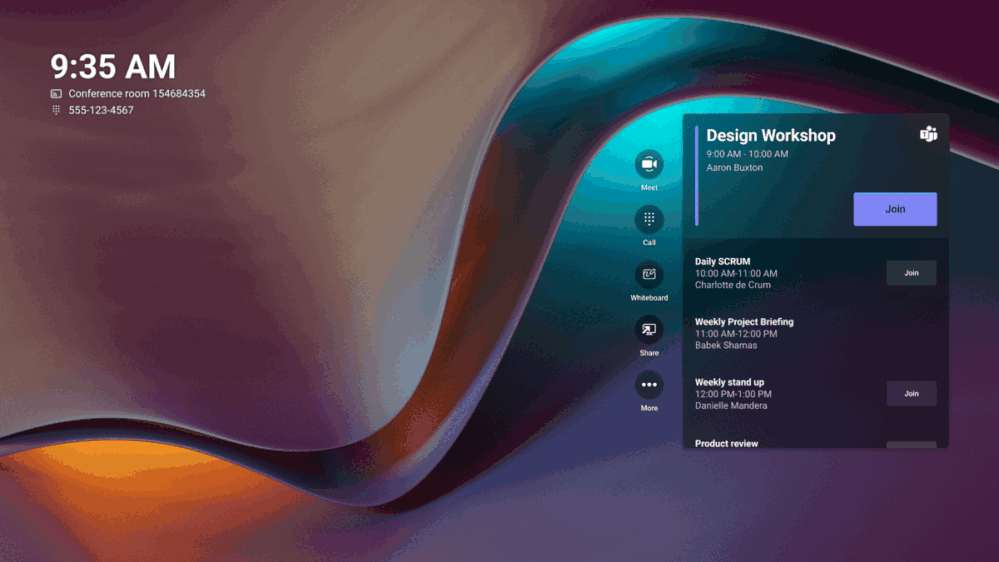
Breng Microsoft Whiteboard in een ad-hocvergadering
Schakel naadloos over van een lokale samenwerkingservaring naar een online co-creatie ruimte door te tikken op “Start vergadering” op het lokale Whiteboard scherm. “Start vergadering” start snel een ad hoc vergadering en presenteert automatisch het Whiteboard dat al op het beginscherm is gestart op het podium van de vergadering. Voeg eenvoudig externe deelnemers toe aan de vergadering en draag in realtime bij op hetzelfde bord. In plaats van te moeten kiezen tussen het bekijken van de galerij of het gedeelde bord, kunnen externe deelnemers nu naast Microsoft Whiteboard worden gezien met behulp van de Content + Gallery lay-out, waardoor samenwerking met meer gemak en efficiëntie mogelijk is.
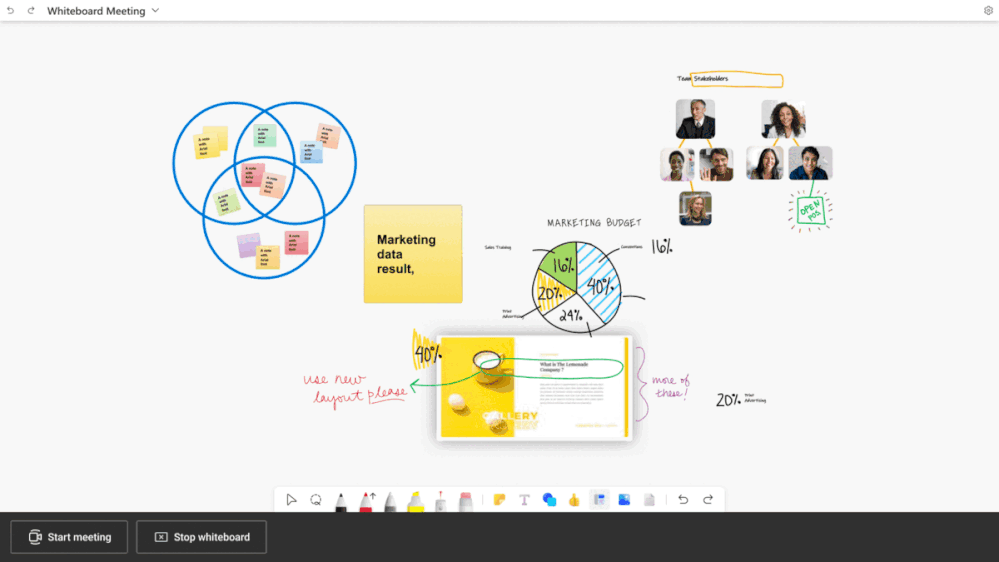
Vernieuwd deelmenu en Microsoft Whiteboard-ondersteuning voor resource-accounts
Het delen van content in een vergadering is nu toegankelijker met het vernieuwde deelmenu. Wanneer je op “Delen” tikt in de bedieningsbalk van de vergadering, vindt je alle contentopties die kunnen worden gedeeld op één plek, waaronder Microsoft Whiteboard. Deze Whiteboard deelervaring in een vergadering wordt nu ondersteund op resource-accounts.
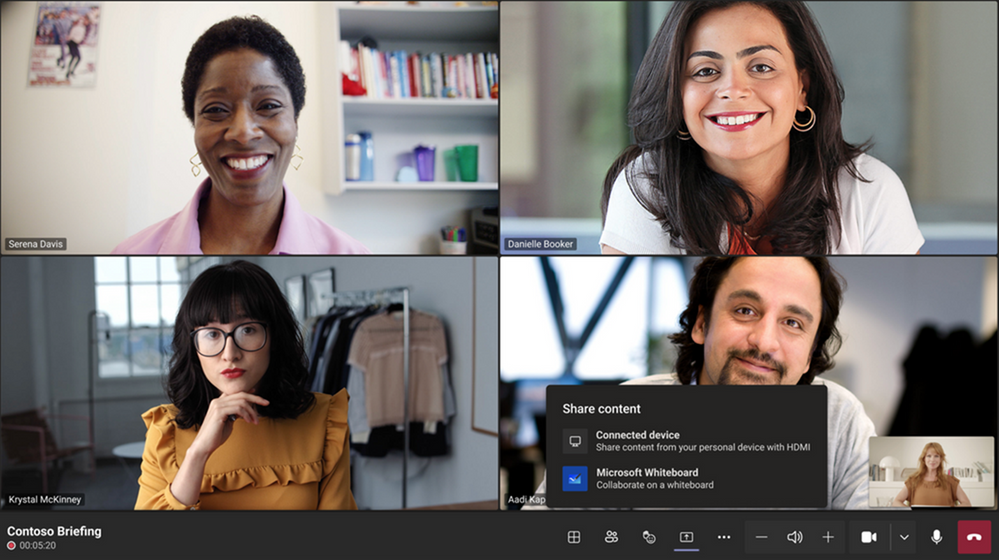
Aanraakbewustzijn en ondersteuning voor 4K-schermen
Met aanraakschermen kun je nu het ruimtesysteem bedienen vanaf zowel het aanraakscherm aan de voorkant van de kamer als de aanraakconsole, waardoor het handig is om een Teams Room te bedienen met het apparaat dat het dichtst bij is. Admins kunnen deze functie inschakelen met de instelling “Aanraakschermbediening inschakelen” op het apparaat. Bovendien wordt 4K-weergave nu ondersteund om de vergaderervaring op apparaten met een groot scherm verder te verbeteren.

Chatbubbels tijdens vergaderingen
Microsoft Teams Rooms op Android kan nu chats die tijdens een Teams-vergadering zijn verzonden, weergeven op het scherm vooraan in de kamer. Chatberichten worden weergegeven als chatbubbels boven de huidige weergave, zodat deelnemers in de kamer kunnen deelnemen aan het gesprek in de chat.
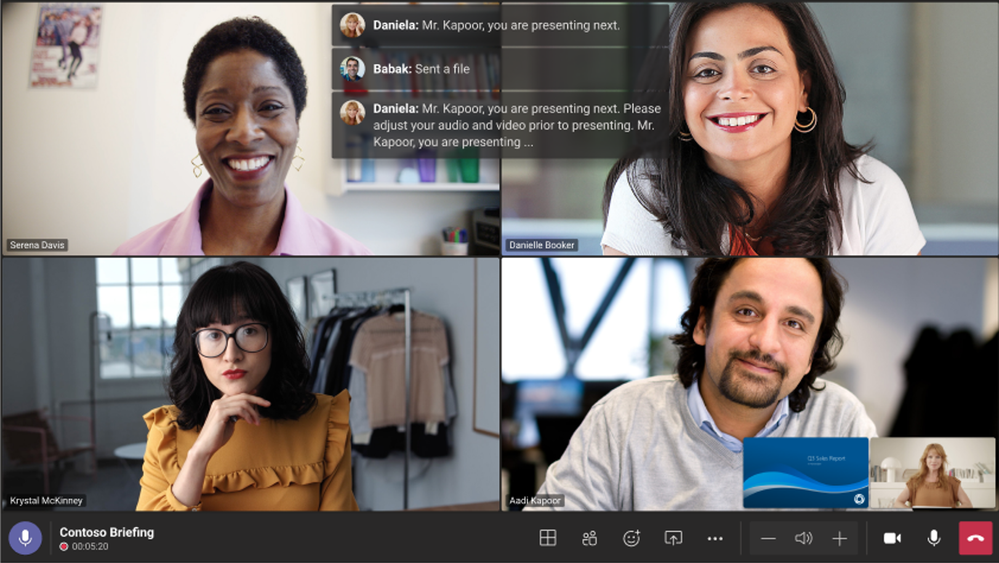
Ook productiever werken met Microsoft Teams?
Ontdek de voordelen van Microsoft Teams op deze pagina. Vragen over Teams? Neem gerust contact met ons op. Wij helpen je graag verder om van dit jaar jouw meest productieve jaar te maken!